
Stejně jako u většiny technologií jsou řezací stroje postupem času stále dostupnější. Tyto stroje nabízejí nesmírnou všestrannost pro scrapbookery, tvůrce pohlednic a téměř pro každého, kdo vyrábí řemeslné výrobky z papíru a kartonu. Uživatelé jsou schopni snadno vytvářet profesionální výsledky automatizací procesu řezání a vyřezáváním návrhů, které by byly příliš složité, než aby je bylo možné dosáhnout ručně.
Řezací stroje vektorové čáry
Tyto řezací stroje používají pro své šablony vektorové řádkové soubory a existuje celá řada různých typů. Mnohé z nich jsou proprietární formáty používané konkrétními výrobci strojů. Tyto formáty mohou uživatelům ztěžovat snadné vytváření souborů pro použití na různých strojích. Některé možnosti naštěstí umožňují nadšencům vyrábět vlastní návrhy šablon pro řezací stroje. Software Sure Cuts A Lot, který umožňuje vytvářet soubory ve formátech pro širokou škálu řezacích strojů, už možná znáte. Kromě vytváření vlastních souborů přímo v aplikaci můžete také importovat další formáty vektorových souborů, včetně SVG a PDF, které byly vytvořeny v jiném softwaru, například Inkscape. V mnoha případech je však možné uložit soubor v Inkscape do formátu, který je schopen importovat a převést dodaný dodaný software.
Vytvořte a upravte svou textovou šablonu pomocí Inkscape
Zde je několik obecných tipů, jak používat Inkscape k vytváření šablon pro použití na různých řezacích strojích. Nezapomeňte zkontrolovat softwarovou dokumentaci vašeho stroje a zjistit, zda může přijmout některý z typů souborů, které produkuje Inkscape.
-
Otevřete Inkscape.
-
Pomocí textového nástroje můžete napsat slovo, se kterým chcete pracovat.
-
Vyberte textový objekt (slovo), který jste právě napsali.
-
Řezací stroj čte cesty vektorových liniových souborů a převádí je na řezy v papíru. Designy, které chcete řezat, musí být cesty. Pokud jste do svého návrhu zahrnuli text, budete muset text převést na cesty ručně. To je velmi snadné a trvá to jen pár sekund. Jít do Cesta > Objekt na cestu. To je vše, i když už nebudete moci text upravovat, takže nejprve zkontrolujte, zda neobsahuje pravopisné chyby a překlepy.
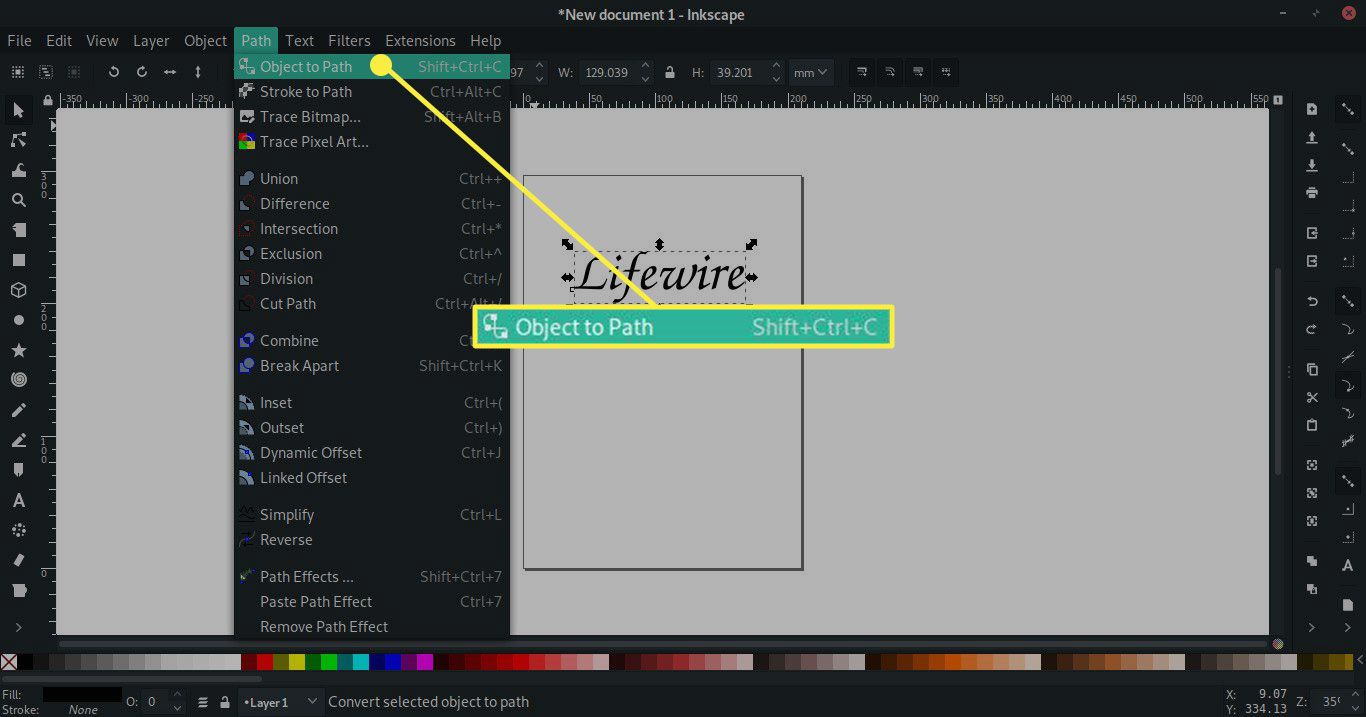
-
Chcete-li oříznout překrývající se písmena, můžete tak učinit bez kombinace písmen do jediné cesty. Kombinace písmen však sníží množství řezání, které musí většina strojů dělat. Nejprve vyberte text, který jste převedli na cestu. Jít do Objekt > Oddělit skupinu aby každé písmeno bylo individuální cestou.
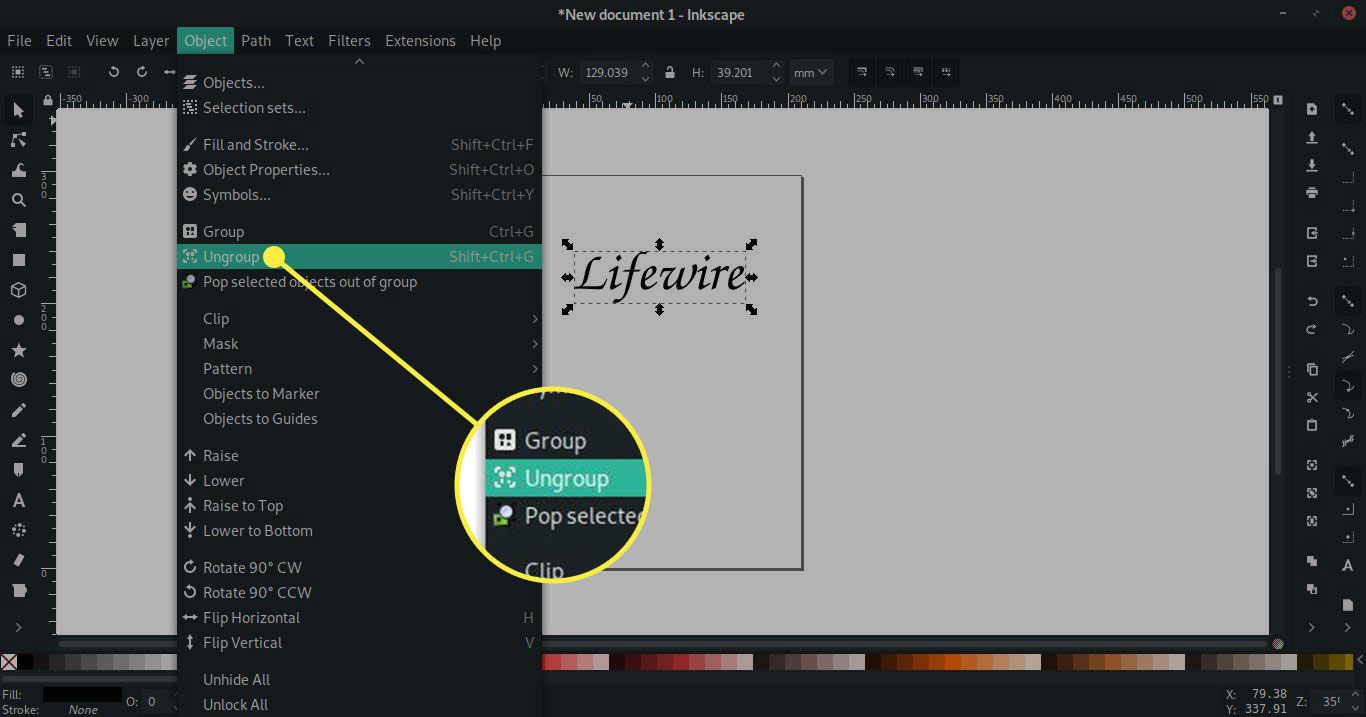
-
Nyní můžete písmena posunout dohromady, aby se překrývala a vizuálně tvořila jednu jednotku. Písmena můžete také trochu otočit kliknutím na vybrané písmeno a změnit rukojeti rohových úchytů na dvouhlavé šipky, kterými lze písmeno přetáhnout.
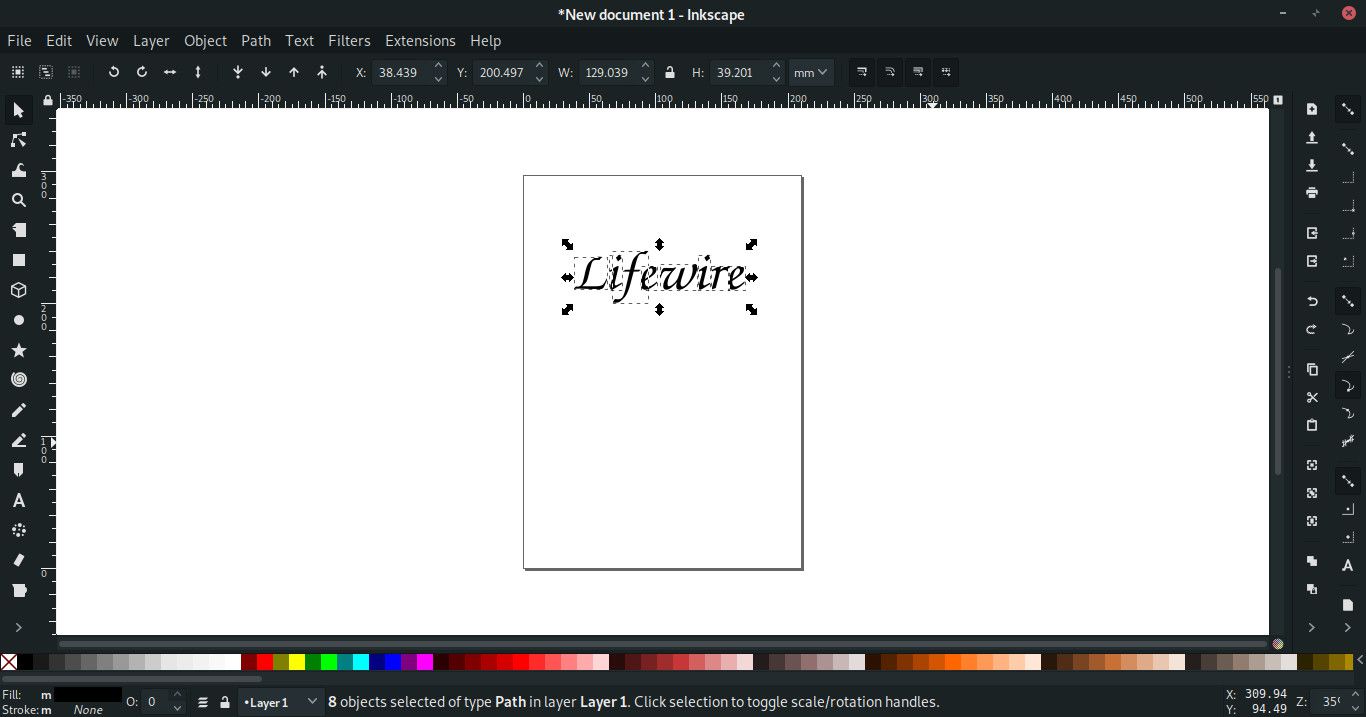
-
Pokud jsou písmena umístěna tak, jak chcete, ujistěte se, že Vybrat nástroj je aktivní. Poté klikněte a přetáhněte rámeček, který zcela zahrnuje veškerý text. Kolem každého písmene byste měli vidět ohraničující rámeček, který označuje, že jsou všechna vybrána. Podržte Posun klíč a stačí kliknout na nevybraná písmena, pokud některá písmena nejsou vybrána.
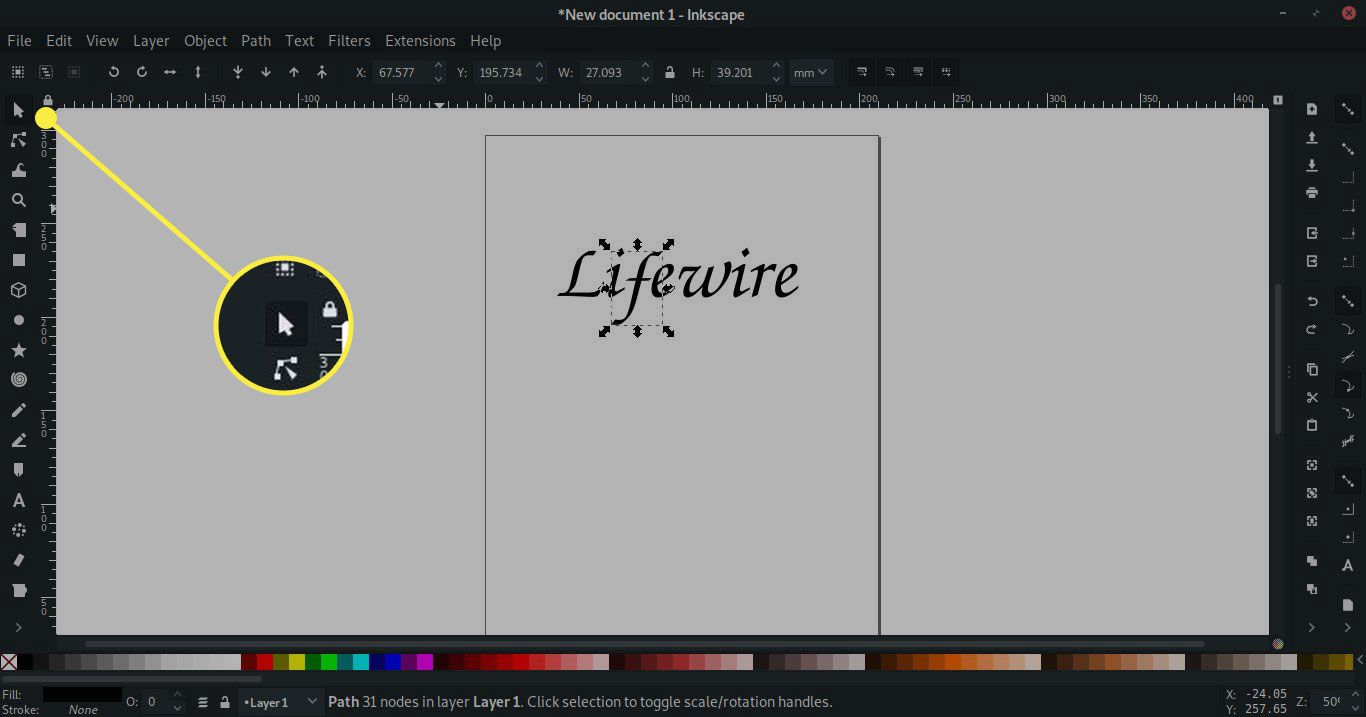
-
Nyní jděte na Cesta > svaz a písmena budou převedena do jedné cesty. Pokud vyberete Upravit cesty nástrojem uzly a kliknutím na text byste měli jasně vidět, že text byl kombinován.
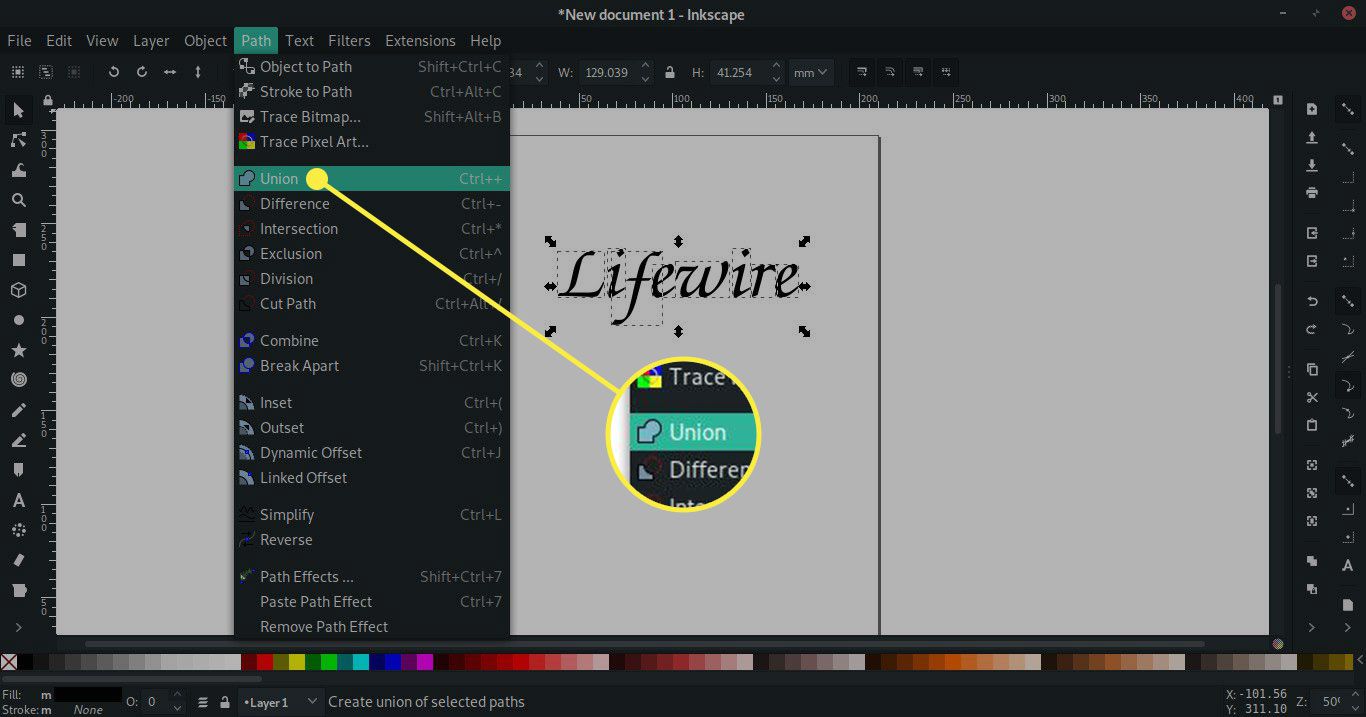
-
Nakonec exportujte objekt do typu formátu, se kterým můžete pracovat. Níže jsou uvedeny další informace.
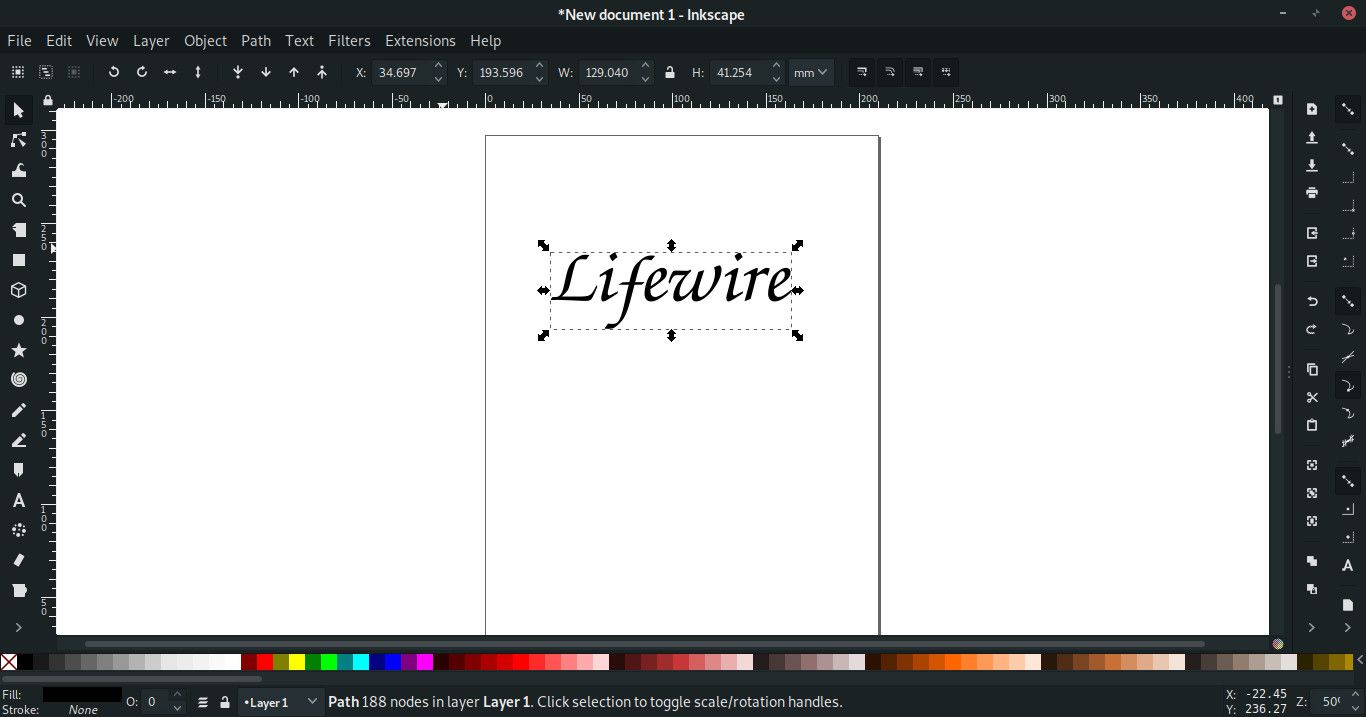
Ukládání různých typů souborů pomocí Inkscape
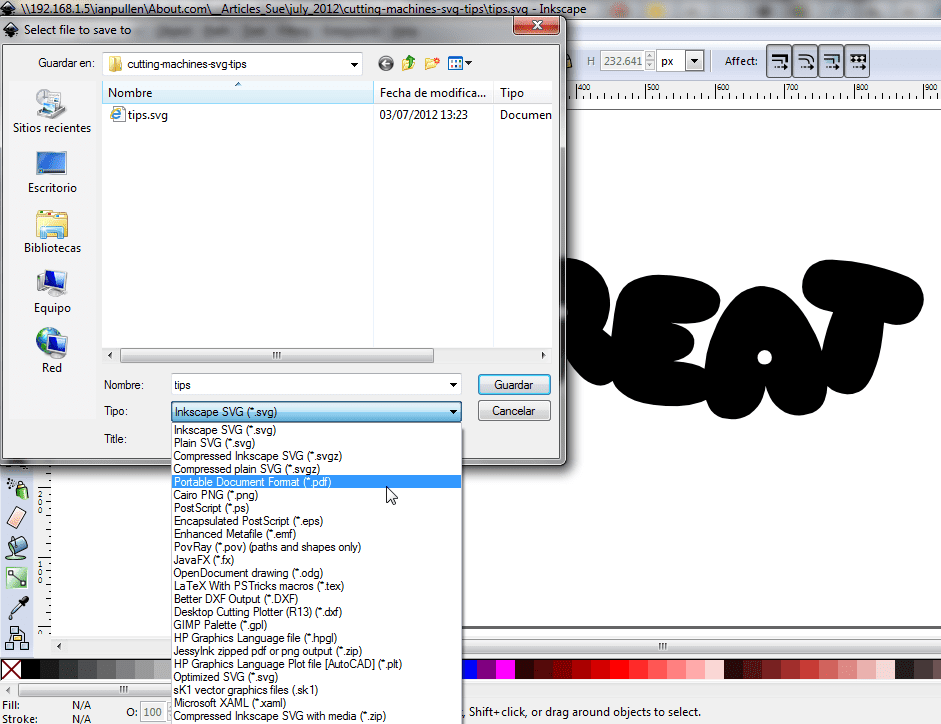
Pokud máte software řezacího stroje, který neumí otevřít nebo importovat soubory SVG, můžete uložit soubor Inkscape v jiném formátu, který pak můžete importovat pro použití s vaším strojem. Některé běžné formáty souborů, které lze importovat a převádět, jsou soubory DXF, EPS a PDF. Před ukládáním do DXF se ujistěte, že byly všechny objekty převedeny na cesty. Snadný způsob, jak to zajistit, je jít Upravit > Vybrat vše, pak Cesta > Objekt na cestu. Ukládání do jiného formátu z Inkscape je velmi přímý postup. Uložení souboru jako SVG je výchozí akce. Chcete-li zvolit jiný formát, přejděte na Soubor > Uložit jako po uložení otevřete dialogové okno Uložit, klikněte na ikonu Typ rozevírací seznam a vyberte typ souboru, do kterého chcete uložit; vaše volba bude záviset na softwaru vašeho řezacího stroje. Dokumentace k softwaru by měla obsahovat informace o kompatibilních typech souborů. Bohužel je možné, že Inkscape nemusí být schopen uložit kompatibilní typ souboru pro vaše zařízení.